Ashwin 21. januar 2022 Windows 11-nyheter | 7
I går lanserte Microsoft Build 22538 for testere i Dev Channel, som førte til et par mindre endringer i brukergrensesnittet. Men det inkluderte noe annet som kunngjøringen ikke nevnte, det er en ny Oppgavebehandling i Windows 11.
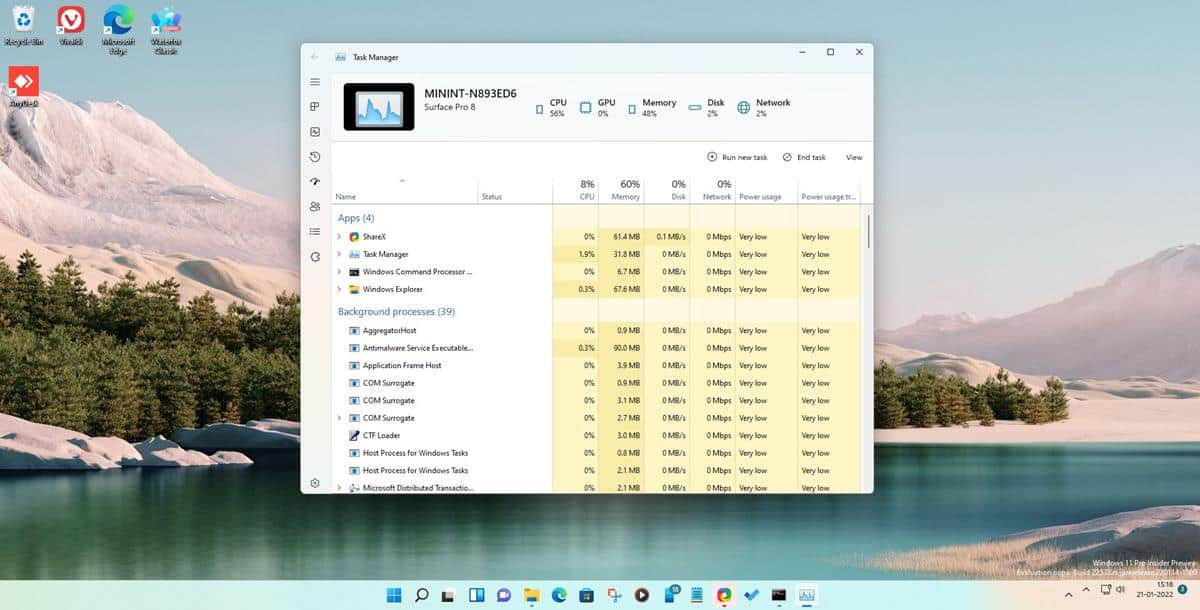
Brukere har bedt Redmond-selskapet om å oppdatere verktøyets design, for å være i tråd med resten av operativsystemets tema. Og det ser ut til at vi endelig får det.
Fire Cube Studios delte et skjermbilde med programmets nye grensesnitt. Appen har en flytende design, selv om den ikke ser ut til å støtte Mica ennå. Lekkeren la også ut instruksjoner om hvordan brukere kan aktivere det i den siste forhåndsvisningsbygget. Så hvis du vil prøve det, har vi dekket deg.
ANNONSE
Merk: Du må kjøre Dev Channel Build 22538 for følgende.
Hvordan for å aktivere den nye Task Manager i Windows 11
1. Last ned åpen kildekode-programmet, Vivetool.
Merk: Selv om det ikke har blitt oppdatert på lenge, fungerer det på de siste forhåndsvisningsbyggene.
2. Pakk ut arkivet til en mappe.
ANNONSE
3. Åpne et kommandovindu som administrator. Du kan bruke ledetekst, PowerShell eller Windows-terminalen.
4. Lim inn følgende kode i kommandovinduet.
vivetool addconfig 35908098 2
ANNONSE
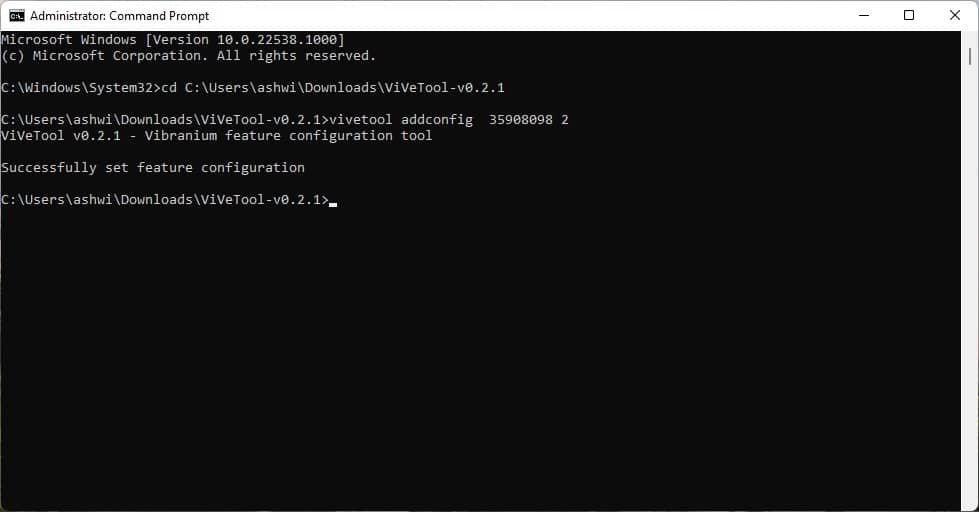
5. Gå til Task Manager, og den vil ha det nye grensesnittet med Fluent Design.
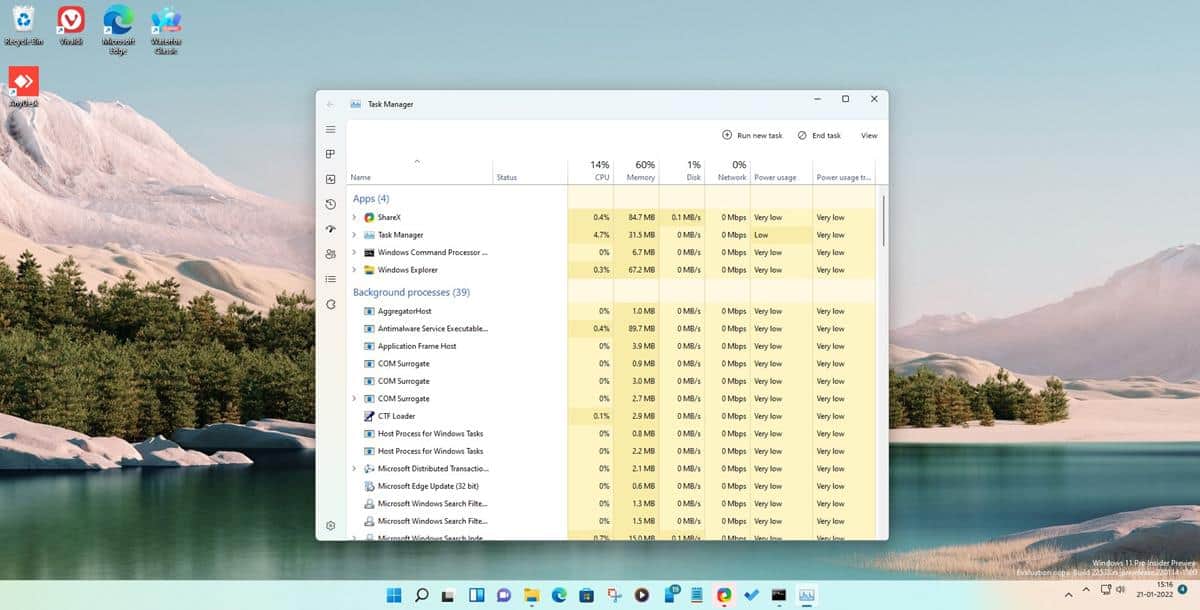
6. Bruk følgende kommando for å veksle mellom det alternative temaet, som har en verktøylinje øverst.
7. Hvis du vil aktivere Dark Theme for Task Manager, vil denne koden veksle mellom det.
vivetool addconfig 37204171 2
For å angre endringene, bruk delconfig-kommandoen. f.eks. vivetool delconfig 35908098 2
Dette vil gjenopprette den gamle Task Manager. Du må kjøre kommandoen for hver konfigurasjon du har aktivert, så hvis du prøvde alle tre stilene, må du fjerne alle disse.
Oversikt over den nye oppgavebehandlingen
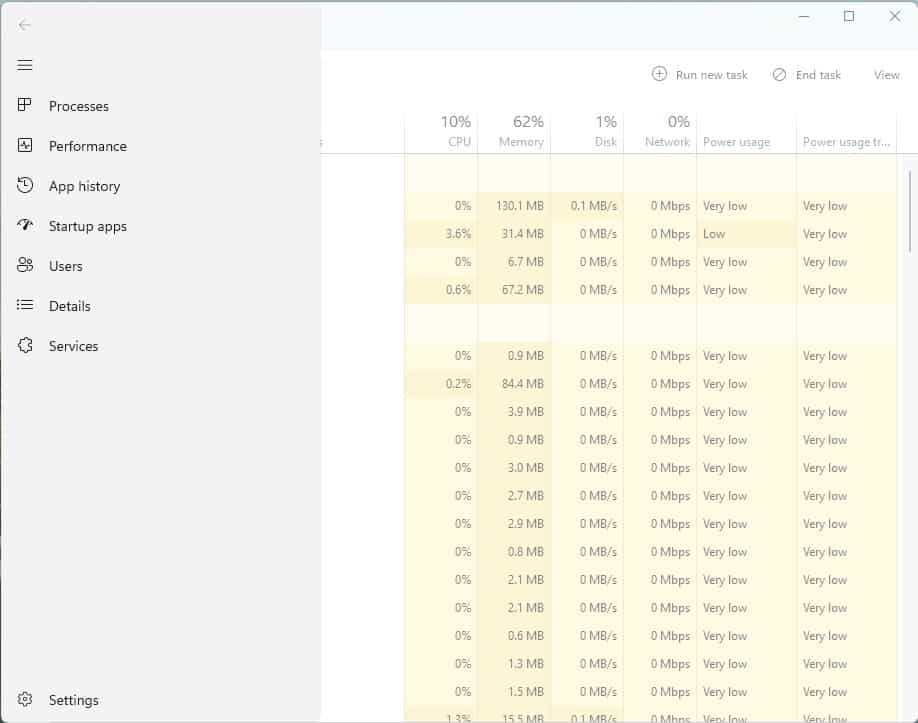
Appen dropper menylinjen til fordel for en sidefelt, den inneholder de samme alternativene: prosesser, ytelse, apphistorikk, oppstartsapper, brukere, detaljer, tjenester. Fanene er funksjonelt identiske med den eldre Task Manager, og det er en ny verktøylinje for hver fane for tilgang til de tilsvarende alternativene, f.eks. Tjenester-fanens verktøylinje lar deg starte/stoppe tjenester raskt. Det alternative grensesnittet viser datamaskinens navn, selv om det ser ut til å være en plassholder da det identifiserer systemet som en Surface Pro 8. Ikonene på panelet viser bruken av CPU, GPU, minne, disk og nettverk med et raskt blikk .
I tillegg til fanene har den nye Task Manager en Innstillinger-skjerm hvor du kan angi verktøyets temafarge, og det er tre alternativer å velge mellom: Lys, Mørk eller Bruk systeminnstillingen. Velg en fane som skal brukes som standardskjerm når du åpner Oppgavebehandling. De andre alternativene i verktøyet kan brukes til å angi oppdateringshastigheten i sanntid og vindubehandlingen.

Bør du bruke den nye Task Manager? Det ser kult ut, men jeg vil ikke anbefale å bruke det for øyeblikket, fordi det er tregt, og jeg mener veldig tregt. Det er nesten som en konseptapp, så det kan være lurt å vente på at Microsoft optimerer ytelsen og kunngjør tilgjengeligheten for Insiders. Kanskje den leveres med sommeroppdateringen, kodenavnet Sun Valley 2?
Liker du den nye Task Manager i Windows 11?
ANNONSE